网站首页 > 路由器品牌 > tp-link 正文
本文主要介绍了TP-Link TL-WR886N V2.0和V3.0路由器无线桥接设置方法。在面积较大的家庭或办公环境(如别墅、写字间等),路由器无线覆盖范围有限,部分区域信号较弱到或存在信号盲点。无线桥接(WDS)功能可以将无线网络通过无线进行扩展,只需简单设置即可实现无线扩展、漫游的需求。
目前TL-WR886N路由器有V2.0、V3.0、V4.0、V5.0这个几个版本,其中V2.0和V3.0版本的TL-WR886N路由器的无线桥接是一样的。
查看TL-WR886N路由器的版本号:
您可以在TL-WR886N路由器底部标签上,找到Serial Number 栏中的 Ver(即Version/版本)标注的就是TL-WR886N的硬件版本。如下图:
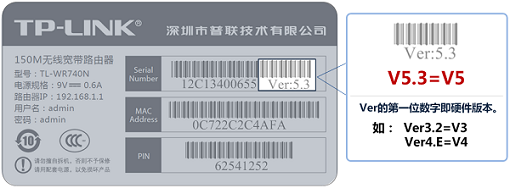
重要说明:
(1)、请确保您原来的网络有,有一台无线路由器可以正常上网,包括无线网络可以正常使用。
(2)、为了教程介绍的方便,本文中把原来可以上网的那一台无线路由器,叫做:主路由器;把另外一台TL-WR886N路由器,叫做:副路由器。
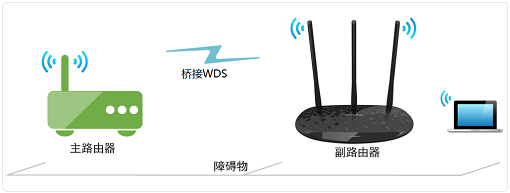
第一步、确认主路由器无线参数
请选确认原来主路由器上的无线WiFi名称、无线密码和无线信道,本例中如下图所示:
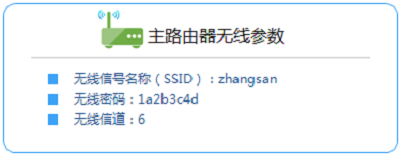
第二步、修改副路由器LAN口IP地址
在TL-WR886N V2-V3路由器的设置页面,点击“网络参数”——>“LAN口设置”——>然后修改“IP地址”——>点击“保存”,如下图所示
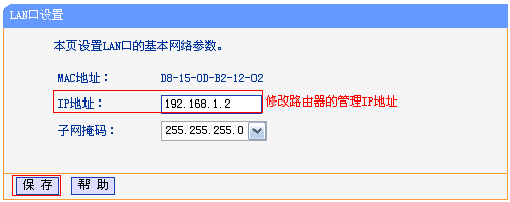
修改说明:
如果主路由器的LAN口IP地址是:192.168.1.1,那么TL-WDR5600路由器的LAN口IP地址,可以修改为:192.168.1.2-192.168.1.254范围中任意一个,如:192.168.1.3、192.168.1.4等等。
如果主路由器的LAN口IP地址是:192.168.0.1,那么TL-WDR5600路由器的LAN口IP地址,可以修改为:192.168.0.2-192.168.0.254范围中任意一个,如:192.168.0.3、192.168.0.4等等。
注意问题:
修改TL-WR886N路由器的LAN口IP地址后,需要在浏览器中输入修改之后的IP地址,才能重新打开设置界面;本例中需要输入:192.168.1.2,才能重新打开TL-WR886N的设置页面。
第三步、设置TL-WR886N桥接
1、开启WDS桥接
使用修改后的IP地址登录TL-WR886N管理界面,点击“无线设置”——>“无线基本设置”——>设置与主路由器相同的“SSID号”、“信道”——>勾选“开启WDS”——>点击“扫描”。
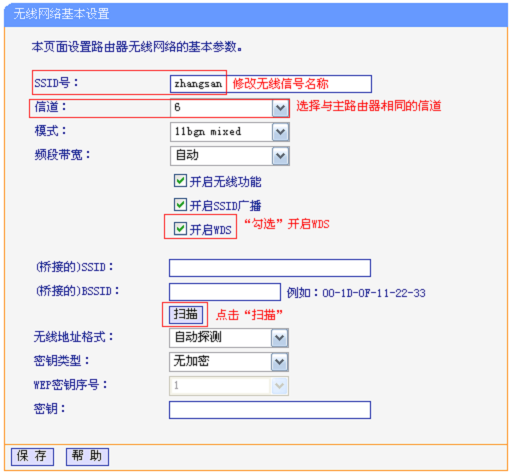
2、选择主路由器信号
在扫描结果页面中,找到主路由器的无线信号名称(本例中是zhangsan),然后点击“连接”。
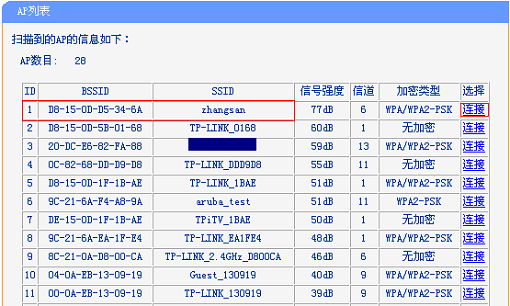
3、填写无线密码
在“密钥”选项中,填写主路由器的无线WiFi密码——>然后点击“保存”。
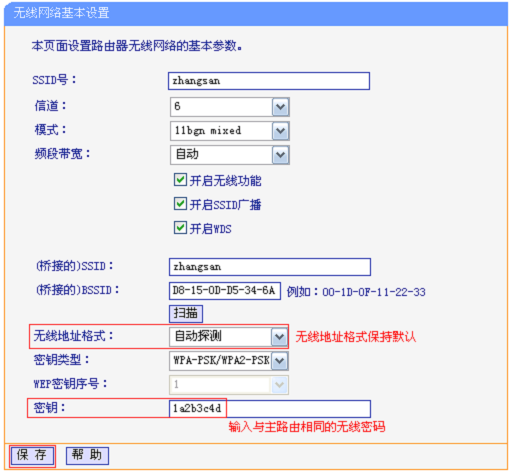
4、设置副路由器的无线密码
点击“无线设置”——>“无线安全设置”——>选择与主路由器相同的加密方式——>在“PSK密码”中设置与主路由器相同的无线密码——>点击“保存”。
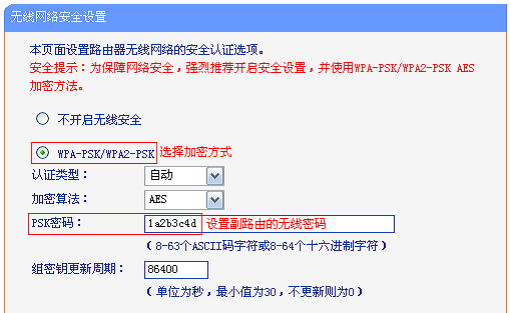
第四步、关闭副路由器DHCP服务器
点击“DHCP服务器”——>“DHCP服务”——>“DHCP服务器”选择:不启用——>点击“保存”。
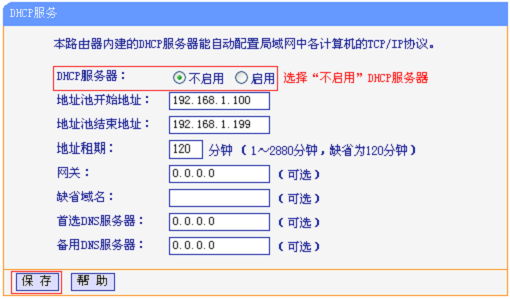
注意问题:
关闭副路由器(TL-WR886N)的DHCP服务器之后,需要进行重启。重启的方法:点击“系统工具”——>“重启路由器”——>点击“重启路由器”。
第五步、检查桥接是否成功
TL-WR886N重启完成后,重新登录到设置页面——>点击“运行状态”——>观察“无线状态”选项下的:WDS状态。如果“WDS状态”显示:成功 则表示TL-WR886N无线桥接设置成功。
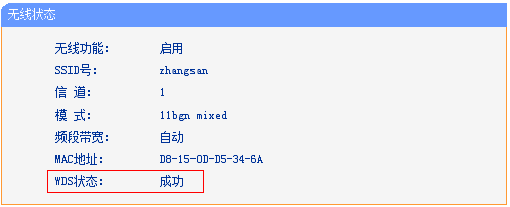
猜你喜欢
- 2022-05-09 怎么在路由器上登录TP-Link ID?
- 2022-05-09 TP-Link TL-H69RT如何注册HyFi扩展器?
- 2022-05-09 TP-Link TL-H69RT怎么设置?
- 2022-05-09 TP-Link TL-H69RT无线桥接设置教程
- 2022-05-09 TP-Link TL-WDR7800路由器限速设置教程
- 2022-05-09 TP-Link TL-WDR7800路由器怎么恢复出厂设置
- 2022-05-09 TP-Link TL-WDR7800路由器WDS无线桥接设置教程
- 2022-05-09 TP-Link TL-WDR7800路由器无线网络密码和名称设置
- 2022-05-09 TP-Link TL-WDR7800路由器设置教程
- 2022-05-09 TP-Link TL-WDR8600路由器怎么设置?(电脑版)
- 12-21手机打开路由器入口192.168.1.1
- 12-21192.168.10.1登陆入口的IP地址和用户名密码
- 12-09192.168.10.1登录入口
- 12-09192.168.10.1登录
- 12-09192.168.10.1登录,192.168.10.1手机登录wifi
- 12-09192.168.10.1路由器手机登录入口怎么进入?
- 12-09手机登陆192.168.10.1 wifi设置
- 12-09192.168.10.1手机登录wifi设置【图文】
- 218970℃手机怎么登陆192.168.1.1
- 91838℃192.168.10.1手机登录wifi设置
- 83946℃192.168.1.1登陆页面入口
- 71663℃192.168.1.1手机登录入口
- 47936℃192.168.0.1手机登录入口
- 45497℃192.168.3.1手机登陆wifi设置
- 40179℃192.168.10.1登录入口
- 37518℃192.168.10.1手机登录wifi设置【图文】
- 2520℃如何给电脑设置固定IP地址
- 2218℃分享一些家庭路由器选购的坑
- 2226℃Tl-R4148路由器限速设置方法
- 2237℃如何设置路由器提升网速
- 2970℃无线网络的速率为何不能达到最大值?
- 2991℃TP-LINK路由限速设置图文教程
- 3246℃水星路由器设置限速图解教程
- 35580℃水星路路由器限速设置教程
- 最近发表
